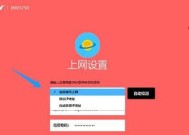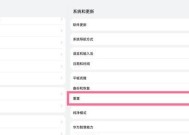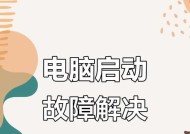雷鸟电视如何与台式电脑连接?操作流程是什么?
- 电子常识
- 2025-06-12
- 89
- 更新:2025-05-30 05:18:21
随着智能电视的普及,越来越多的人开始探索如何将电视与电脑连接,享受大屏幕带来的视觉盛宴。雷鸟电视作为市场上的一款智能电视产品,提供与台式电脑连接的功能。在本文中,我们将详细介绍雷鸟电视与台式电脑连接的具体操作流程,并在过程中穿插实用技巧与常见问题解决方法,确保您能顺利完成连接并享受高质量的家庭娱乐体验。
准备工作
确认雷鸟电视与电脑硬件支持
连接前,首先需要确认您的雷鸟电视是否支持与电脑连接,通常现代智能电视都具备HDMI端口或其它视频输入端口。同时,您的台式电脑也应具备相应的视频输出端口,如HDMI、VGA、DVI等。若使用HDMI连接,还需确保电脑具备HDMI输出功能。
准备连接线材
根据您的设备端口,准备相应的连接线材。HDMI是目前最常用且简便的连接方式,所以请准备一条HDMI线。如果您打算使用其它视频连接方式,请确保线材与您的设备端口匹配。
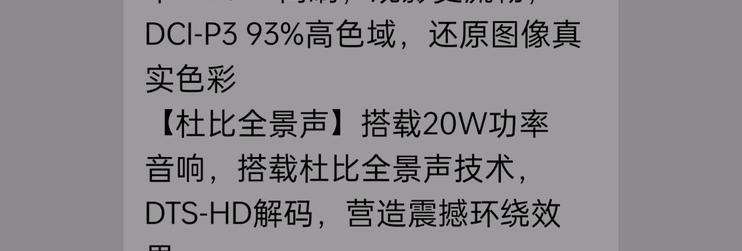
连接步骤详解
步骤1:连接硬件
1.关闭雷鸟电视与台式电脑电源,确保安全连接。
2.将HDMI线的一端连接到台式电脑的HDMI输出端口,另一端插入雷鸟电视的HDMI输入端口。
3.若电脑端为VGA或其他非HDMI接口,需要通过转换器将信号转换为HDMI信号,再进行连接。
步骤2:调整电视输入源
1.打开雷鸟电视,并将电视的输入源切换到对应的HDMI端口。不同品牌电视的切换方式可能有所不同,请根据雷鸟电视的实际情况操作。
2.若电视自动检测到信号,通常会直接显示电脑桌面。如果没有,您可能需要手动调整输入源。
步骤3:配置电脑显示设置
1.打开台式电脑,进入操作系统的显示设置。
2.根据需要设置显示模式,一般情况下选择“复制”模式可以让电脑桌面在电视上完整显示,而选择“扩展”模式则可以将电脑屏幕拓展到电视上。
3.调整分辨率以匹配雷鸟电视的显示能力,以获得最佳显示效果。
步骤4:测试连接效果
1.检查音频是否正常传输。部分情况下,音频传输可能需要额外设置。
2.运行一些视频播放测试,确保图像和声音同步输出。
3.尝试在电脑上打开不同的应用,确认电视屏幕能够正确显示电脑的操作内容。
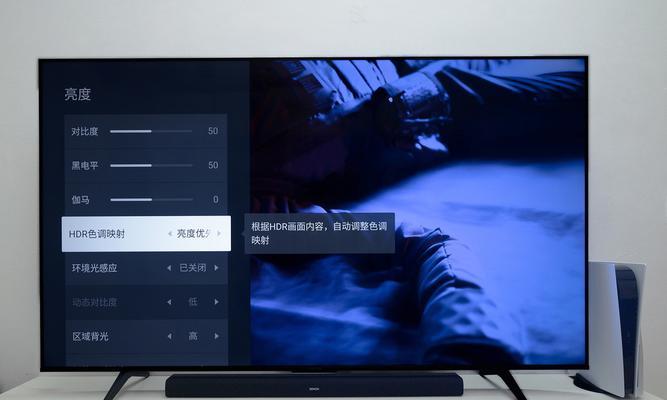
常见问题及解决方法
问题1:电视无法检测到电脑信号
解决方法:确保所有连接线材连接紧固,无松动现象。同时检查电脑端是否正确输出了信号,尝试更换其他端口或重新插拔线材。
问题2:声音无法通过电视输出
解决方法:前往电脑的音频输出设置,确认音频输出设备已切换到HDMI输出。如果仍然没有声音,可能需要在电脑端安装或更新声卡驱动。
问题3:分辨率不匹配导致图像失真
解决方法:在电脑显示设置中调整分辨率,选择一个与雷鸟电视分辨率相匹配的显示模式。若电视支持自动调整分辨率,也可以尝试让电视自动识别最合适的分辨率。
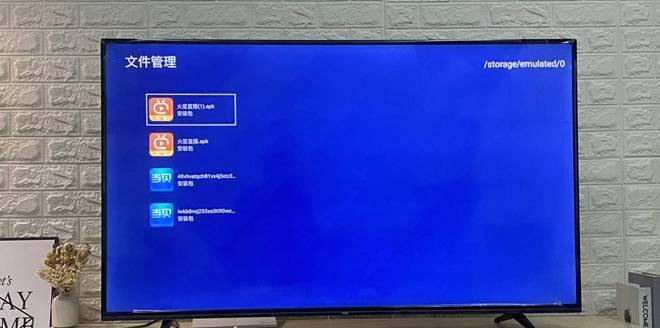
用户体验优化建议
建议1:使用无线方式连接
为了获得更好的用户体验,您可以考虑使用无线显示技术(例如Miracast或IntelWiDi)将台式电脑屏幕无线传输到雷鸟电视上。这样不仅摆脱了线材的束缚,还能轻松实现多屏互动。
建议2:升级硬件设备
如果您在连接过程中遇到了性能瓶颈,可能需要考虑升级硬件设备。使用支持4K分辨率的HDMI线材或升级到支持更高分辨率的电脑显卡。
建议3:定期维护设备
确保连接线材和设备定期进行检查和维护,以避免因为设备老化导致的连接问题。
通过以上步骤,您应该能够顺利地将雷鸟电视与台式电脑连接起来,享受大屏幕带来的视觉体验。如若您在连接过程中遇到任何问题,不妨参考本文提供的问题解决方法,相信能够帮您快速找到问题所在并解决。现在就去尝试一下吧,开启您的智能家庭娱乐新时代!
[相关链接: